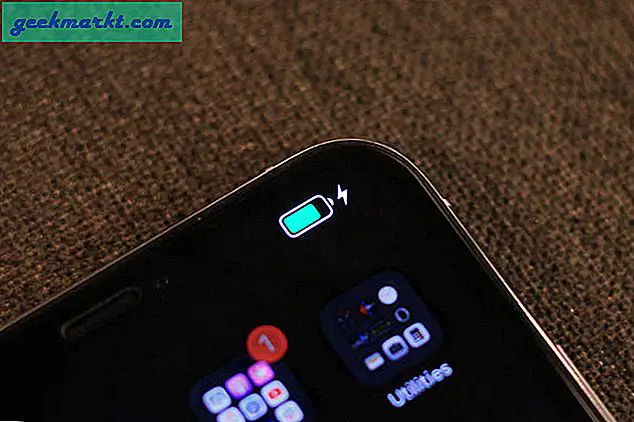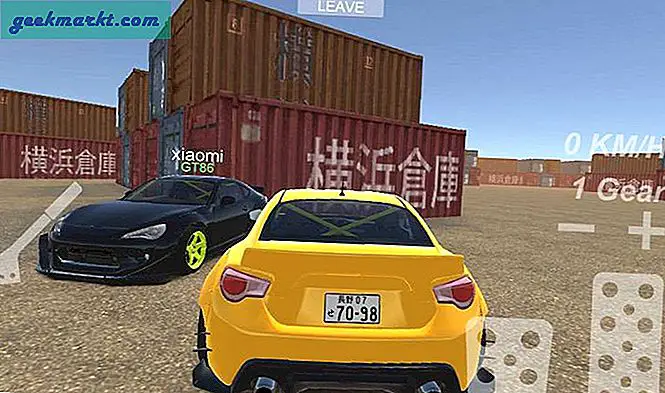Opprinnelig markedsført som "YouTube" for dokumenter, begynte Scribd sin operasjon som en måte for alle å publisere og være vert for sine dokumenter og skrive på nettet. Født ut av behovet for at et av nettstedets skapere skal være vert for sin fars medisinske forskning uten å måtte betale for offentliggjøring og vente over et år for at dokumentene skal bli publisert, ble nettstedet kjent i 2009 etter å ha inngått en avtale med flere publikasjoner, inkludert New York Times, Huffington Post, TechCrunch, og flere andre blogger og publikasjoner for å være vert for sine dokumenter, samt for deres Scribd Store, som tillot brukere å selge digitale kopier av sitt arbeid online.
Siden da har Scribd formet seg til en online abonnementstjeneste, bygget for å lese millioner av ebøker, tegneserier og mer på nettet med en Netflix-lignende abonnementstjeneste. Til tross for dette refokusere på mer vanlige titler og romaner, blir Scribd fortsatt brukt av millioner av mennesker daglig til å være vert for og dele elektroniske dokumenter ved hjelp av plattformen bygget av selve nettstedet. I dokumentets seksjon finner du historiske papirer, politiske dokumenter, avstemningsresultater og rikelig med annen informasjon som skal brukes i høgskolens oppgaver, semesteroppgaver eller bare som et generelt dokument av interesse. Og mens du ser på disse artiklene, er det gratis i seg selv, om enn med noen begrensninger på enkelte dokumenter, er nedlasting av denne informasjonen til datamaskinen din begrenset for ofte enn ikke.
Mens du bør unngå å laste ned og bruke andres dokumenter uten å betale for en månedlig Scribd-beslutning, kan enkelte brukere-studenter på det spesifikke tidspunkt vanskeligere betale for forskningen og andre dokumenter som er oppgitt på nettstedet, på slutten av dagen. Heldigvis er det noen måter rundt disse begrensningene. Selv om de tre metodene som er omtalt nedenfor, er både av og til truffet eller savnet, kan de ofte brukes til å omgå Scribd-sikkerhets- og abonnementstiltakene, noe som gjør det enkelt å se dokumentene som er nødvendige for ditt neste prosjekt eller papir. Her er hva du skal gjøre.

Metode One: Laster opp dokumenter
Vår første metode for nedlasting av Scribd-dokumenter på nettet i dag er avhengig av å laste opp et eget dokument til en Scribd-konto for å få tilgang til dokumentet du vil laste ned. Vi utfører testen vår i Google Chrome, men du bør kunne oppnå dette i en hvilken som helst moderne nettleser, inkludert Firefox, Safari og Microsoft Edge. Start med å gå over til Scribd.com og registrere deg for en ny konto. Alternativt, hvis du allerede har en konto hos Scribd, kan du bruke din eksisterende konto ved å logge inn. Scribd støtter kontoer med både Facebook og Google-pålogginger, så det er like enkelt å starte en ny konto som å klikke på en knapp og koble til kontoen din. Når du har logget på, finn dokumentet du vil laste ned og kopier URLen til en ekstern kilde, for eksempel et Google Keep-notat eller et Word-dokument.

Herfra vil du klikke på "Last ned" -alternativet til høyre på skjermen. Dette vil automatisk omdirigere deg til en side som er utformet for å hjelpe deg med å konfigurere ditt Scribd-abonnement, komplett med en 30-dagers prøveversjon. Over denne siden vil du imidlertid se et alternativ for å laste opp filer fra datamaskinen din, med en knapp som leser "Velg filer som skal lastes opp." Klikk denne knappen og utarbeide noen form for dokument på datamaskinen. Hvis du har en tekstbehandler installert på datamaskinen, som Word eller Apple Pages, kan du bruke det til å lage et kort, meningsløst dokument. Alternativt kan du bruke Google Dokumenter til å lage et gratis dokument på datamaskinen din og laste den ned til enheten din. Dokumentet kan inneholde alt, inkludert rett gibberish; Vi anbefaler at du bruker en Lorem Ipsum-generator hvis du har problemer med å finne ut hva du skal skrive. Når dokumentet er lastet opp, oppgi en tittel for den nye filen og trykk "Lagre".
Ta nå den nettadressen vi lagret tidligere i denne prosessen, og lim den inn i adressefeltet øverst i nettleseren din. En nedlastningsknapp bør lastes på enheten, og du vil kunne lagre Scribd-dokumentet på datamaskinen. Vi bør imidlertid nevne at, takket være nyere oppdateringer fra Scribd, har vi hatt noen problemer med å utføre dette uten å først redigere HTML-koden ved hjelp av inspeksjonsknappen i nettleseren din. Det er ikke en perfekt løsning, men når du endrer HTML-koden for View-knappen for å lede til enheten din, kan du laste ned en HTML-versjon av siden, slik at du kan ta dokumentet offline. Hvis du har tilgang til Adobe Acrobat Pro (sjekk med skolen eller læreren), kan du konvertere HTML-dokumentet til en PDF. 
Metode to: Bruke siden Kildekode
Den andre av to metoder som brukes til å vise Scribd-dokumenter, innebærer dette ved å bruke Mozilla Firefox for å vise sidens kildekode for å få tilgang til sidens info. Som nevnt ovenfor har vi opplevd noen hit eller savner resultater med denne metoden, men siden det bare tar et par minutter å prøve, er det verdt å prøve allikevel. Du vet at denne metoden har feilet hvis du mottar en melding som kunngjør en ugyldig nøkkelfeil. Ellers, la oss gå med ditt Scribd-dokument. Dette var opprinnelig vår anbefalte måte å laste ned Scribd-dokumenter uten å betale for medlemskap, men vi har hørt fra nok brukere som har problemer med denne prosessen for å demote den til en sikkerhetskopimetode.

Start med å navigere Firefox (vi kan ikke foreslå å bruke Chrome, da Chrome genererer en .swf-fil som aldri klarer å laste ned) til Scribd-dokumentet du ønsker å lagre på datamaskinen. Selv om Scribd også bærer fulllengde romaner og andre fiksjonsfag, anbefaler vi at du bare bruker dette til ikke-fiksjonsdokumenter og andre kilder til dine prosjekter, papirer og forskning. Høyreklikk på dokumentet i dokumentets forhåndsvisning, og velg "View Page Source" fra menyen. Dette åpner en ny fane i nettleseren din, og viser kildeinformasjonen for Scribd-målet.
På denne nye siden, klikk Ctrl + F for å åpne Finn i siden brukergrensesnittet i Firefox. I dette feltet angir du setningen "access_key", og når du finner resultatet i Scribd-kildekoden, merker du og kopierer koden til datamaskinen. Det skal være en alfanumerisk kode, og vises som "nøkkel-xxxxxxxxxxxxxxxxx." Gå nå tilbake til den opprinnelige dokumentsiden i nettleseren din og se på nettadressen øverst i nettleseren. Denne gangen ser vi etter dokument ID-nummeret i nettadressen til den spesifikke siden din. I motsetning til tilgangsnøkkelen er dokument-IDen oppført i nettadressen, og består av flere tall. Nettadressen skal vises som "https://www.scribd.com/read/NUMBER/DOCUMENT TITLE." Vi bruker nummerdelen av den linken i et øyeblikk.
Nå åpner du en ny kategori i Firefox. Vi skal opprette en ny nettadresse ved hjelp av informasjonen som tilbys oss med både tilgangsnøkkelen, dokument ID-nummeret og følgende delvise URL: "http://d1.scribdassets.com/ScribdViewer.swf?document_id=NUMBER&access_key= key-ACCESS_KEY”. Når du har lagt inn denne nettadressen i den nye kategorien, skal du erstatte nummeravsnittet med dokument-ID og tilgangsnøkkelområdet med tilgangsnøkkelen du grep tidligere. Etter dette må du vente et par minutter før siden lastes inn når dokumentene dine begynner å lastes ned fra Scribd-serverne. Når dokumentet ditt er fullført, bruker du utskriftsalternativet til å skrive ut til PDF, og dokumentet blir lagret på datamaskinen.
Hvis denne metoden ikke virker for deg, og du mottar noen form for feilmelding fra Scribd, prøv på nytt ved hjelp av den første metoden som er oppført ovenfor. Brukerne har rapportert til oss at deres foretrukne metode bruker dokumentopplastingsmetoden som er oppført ovenfor.
Metode Tre: GreaseMonkey Scripts
For dette neste trinnet må du bruke en av flere forskjellige Greasemonkey-skript for å laste ned dokumentet ditt, i tillegg til å bruke Firefox. Dette har blitt slått eller savnet med oss også, særlig ettersom utvidelser og plugins blir eldre, og Scribd fortsetter å oppdatere nettstedet deres. Likevel er det verdt å nevne hvis bare for å fullføre skylden. Det første du må sørge for at du har, er Firefox. Greasemonkey er en utvidelse for Firefox, og selv om Tampermonkey eksisterer for Chrome, må vi bruke Firefox for denne. Installer Greasemonkey fra Firefox-plugin-butikken, og gå over til dette nettstedet for å installere Scribd Greasemonkey-utvidelsen. Det er faktisk flere av disse som eksisterer på nettet, og hver kan være verdt å prøve til du finner den rette for deg.

Med ditt Greasemonkey-skript installert, bør du kunne laste ned Scribd-dokumenter i nettleseren din ved hjelp av nedlastingsnøkkelen som vises øverst på siden. Når det er sagt, fordi Scribd hele tiden endrer sitt nettsted, kan vi ikke alltid garantere at du kan finne et skript som fungerer. I våre tester fant vi suksess ved å bruke skriptet her, sammen med noen av skriptene på GreasyFork, som også inneholder muligheter for å de-blur dokumenter på Scribd.
***
Dessverre betyr Scribds natur at disse metodene er langt fra perfekte. Scribd ønsker ikke at brukerne får tilgang til sin dokumentsamling gratis, og derfor er disse metodene alltid oppe i luften for hvorvidt de skal fungere. Vanligvis prøver du å tvinge Scribds-hånden deg på et sted, fra et fullblåst dokument lastet ned fra serverne til et lagret og konvertert HTML-dokument som kan brukes til PDF-filer. Som alltid oppdaterer vi denne artikkelen en gang hvert par måneder med den nyeste informasjonen vi kan, og vår kommentarseksjon er en fin måte å se hvem andre har suksess nedlasting fra Scribd. Ingen av metodene som er utført her, er på noen måte perfekt, men med nok tid, energi og krefter, gjør fremskritt innen Scribd for å få tilgang til dokumenter for lekser eller studere, er ikke for langt unna.